来源:www.uzhushou.cn 时间:2020-05-16 08:15
相信有很多电脑用户都知道,path环境变量对电脑系统以及应用程序正常运行非常重要,在安装一些程序的临时目录时,都需要手动添加用户或者系统变量,那么win10如何设置path环境变量呢?今天为大家介绍win10电脑设置path环境变量的操作方法。
设置path环境变量操作方法:
1、点击屏幕底部菜单栏中的“计算机”图标;如图所示:

2、在弹出的窗口中点击顶部的“计算机”标签,然后在出现的菜单中点击“系统属性”选项;如图所示:
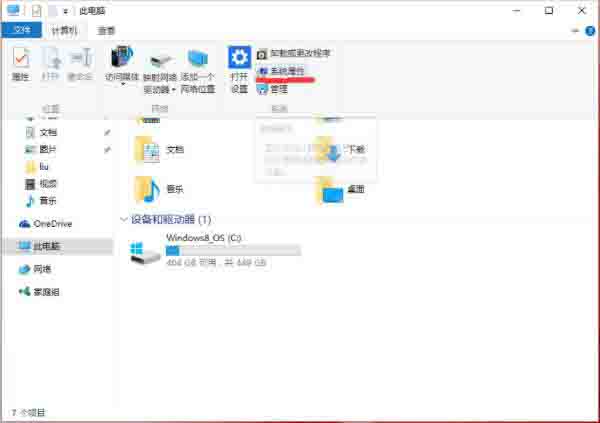
3、在新的页面中,点击左侧导航栏中的“高级系统设置”;如图所示:
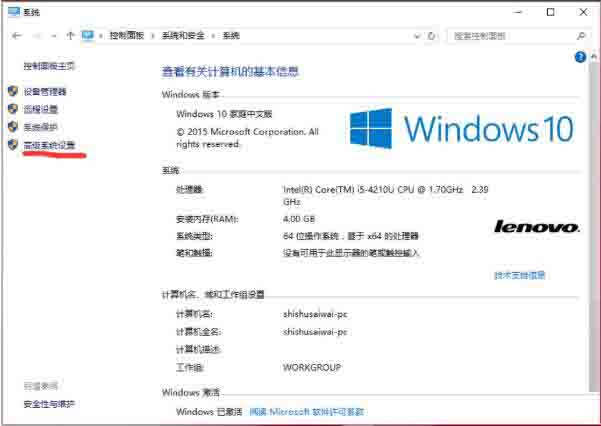
4、在弹出的页面中,点击下部的“环境变量”按钮,弹出环境变量的管理页面;如图所示:
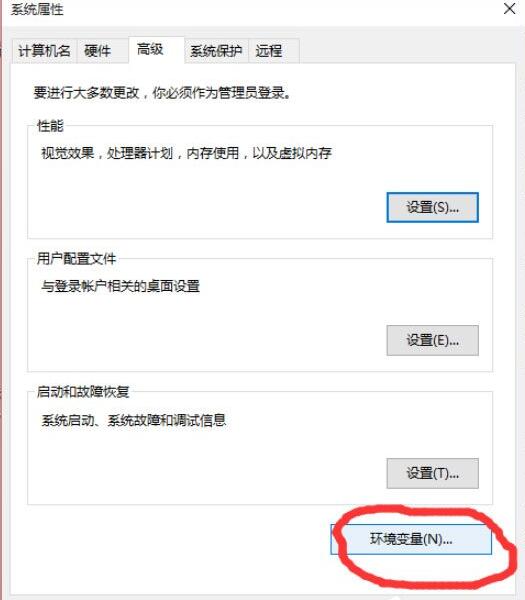
5、在环境变量的管理页面中,在下部列表框中找到Path变量,单击选中,然后点击下面的“编辑”按钮;如图所示:
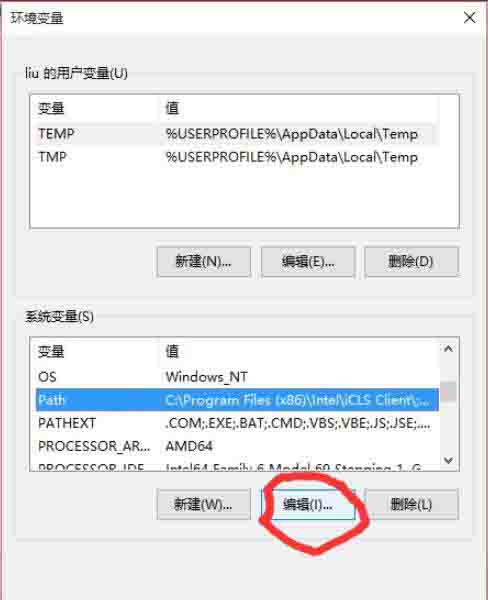
6、弹出的页面有两个输入框,在“变量值”输入框的末尾添加你要增加的路径,格式为“;全路径”,即分号加路径。注意这里分号必须是英文分号,比如我在安装Python2.7后添加的部分;如图所示:
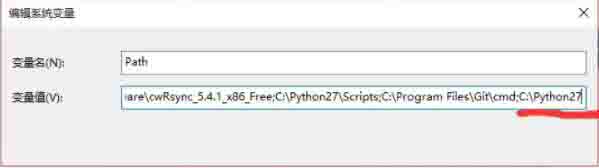
7、点击确定,设置完成。
win10设置path环境变量的操作方法就为用户们详细介绍到这边了,如果用户们使用电脑的时候不知道如何设置path环境变量,可以根据上述方法步骤进行操作哦,希望本篇教程对大家有所帮助,更多精彩教程请关注u助手官方网站。
责任编辑:u助手:http://www.uzhushou.cn